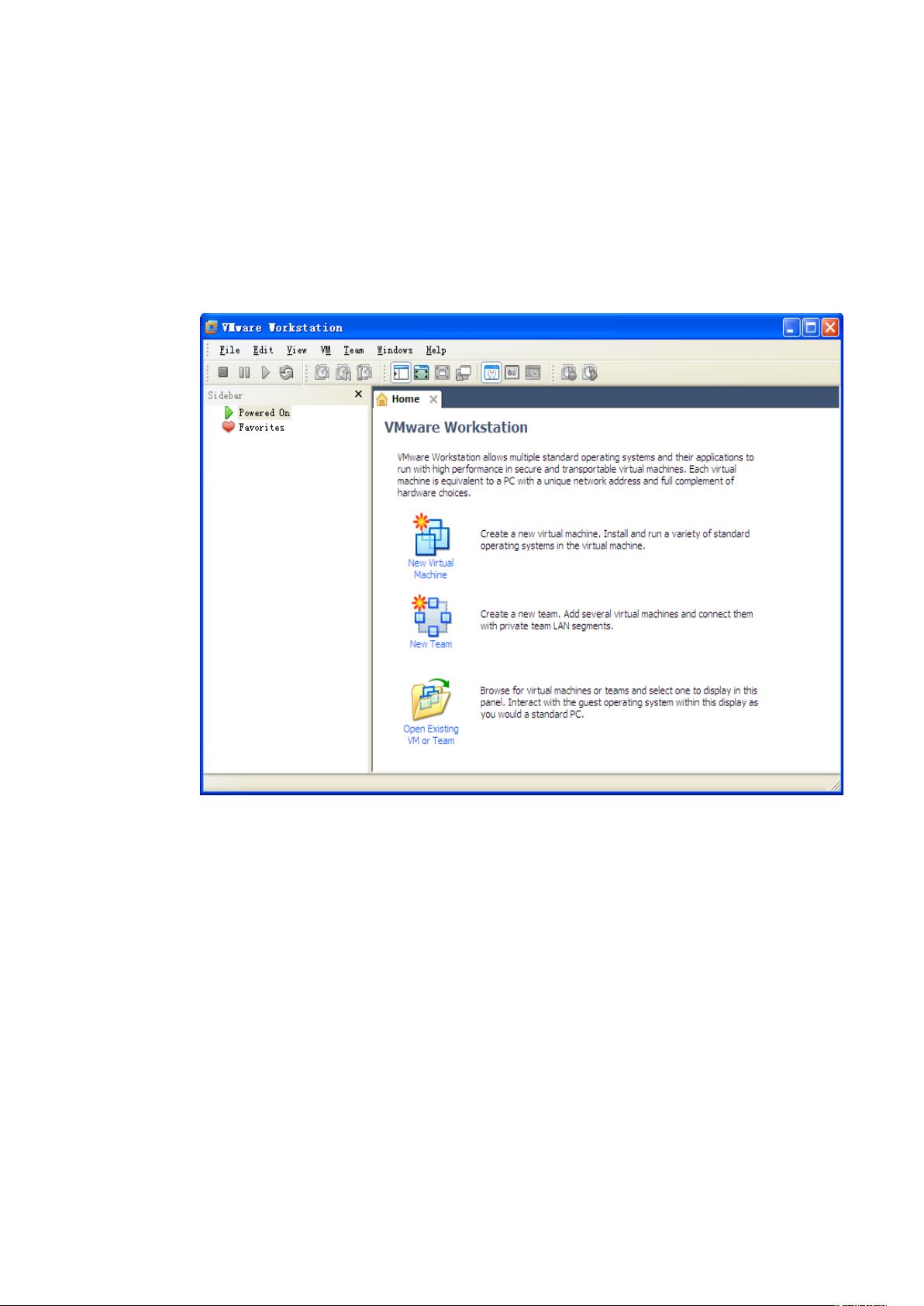VMware 7.0下Linux RHEL 5.4企业版虚拟机安装教程
需积分: 10 166 浏览量
更新于2024-09-12
收藏 376KB DOCX 举报
本文档详细介绍了如何在VMware虚拟机环境中安装Linux Red Hat 5.4企业版。首先,准备工作至关重要,你需要以下两项:
1. **Linux系统镜像**:本文选用的是rhel-server-5.4-i386-dvd.iso,这是Red Hat Enterprise Linux 5.4的32位ISO镜像文件,是安装的基础介质。
2. **VMware版本**:推荐使用VMware Workstation 7.0作为虚拟机软件,这是一个功能强大且稳定的虚拟化平台,支持多种操作系统安装。
接下来是具体的安装步骤:
1. **启动虚拟机**:打开VMware,选择“新建虚拟机”来开始安装过程。
2. **选择安装类型**:选择标准安装模式(Typical,recommended),并选择稍后安装操作系统,点击“next”。
3. **操作系统选择**:在操作系统列表中选择Linux,确认无误后点击“next”。
4. **虚拟机配置**:命名虚拟机并指定安装路径,由于需要安装Oracle,建议分配至少40GB的磁盘空间。选择“单个文件存储虚拟机磁盘”,以便于管理。
5. **硬件配置**:进入硬件设置阶段,确保分配足够的内存,如大于1GB,以确保操作系统运行流畅。选择网络模式为“Bridged”,这意味着虚拟机将共享主机的物理网络连接,有助于更好地与外部网络互动。
6. **完成虚拟机创建**:设置完内存和网络后,确认所有配置无误,点击“Finish”完成虚拟机的创建。
通过这些步骤,你可以顺利地在VMware虚拟机上安装Linux Red Hat 5.4,为后续的企业级应用部署或学习打下基础。值得注意的是,随着技术的发展,较旧版本的Linux可能不再得到最新的安全更新,建议考虑更新到更稳定和支持的Linux发行版。如果你在安装过程中遇到任何问题,记得查阅官方文档或在线社区寻求帮助。
123 浏览量
点击了解资源详情
点击了解资源详情
123 浏览量
109 浏览量
172 浏览量
2013-01-08 上传
176 浏览量
121 浏览量
dawangdiguo99
- 粉丝: 8
- 资源: 28
最新资源
- ProfessionalPortfolio:包含未使用的文件或回收文件
- 易语言新用API置托盘图标成功1
- 03.GPRS功能测试.zip
- USTC_OS:此项目用于存储操作系统实验
- Python基于Django超市进销存销售管理系统设计毕业源码案例设计.zip
- 简笔涂鸦小功能实现
- 练习02.02-19.02:ПрактикаЕгоровСергейАндреевичИВТ1-1 02.02-19.02
- 易语言新BASE64编码速度测试
- protrip:一个Android应用程序,用于发现城市附近的酒店,餐厅和购物场所
- 02.LCD5110显示当前经纬度.zip
- 学习项目:在(重新)学习Web开发的同时完成了各种基于教程的项目
- 如何将COBOL记录类型迁移到MS SQL Server表2012中?
- 安居客python3按城市抓取小区数据.zip
- nest-server:提供Nest软件包的服务器
- Coursera_Capstone:Capstone项目使用Foursquare位置API来解决“邻里战役分析”。进行专业分析以比较相似的社区
- 大四毕业设计做的基于树莓派的人脸识别系统(调用百度云api).zip